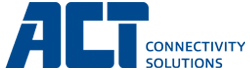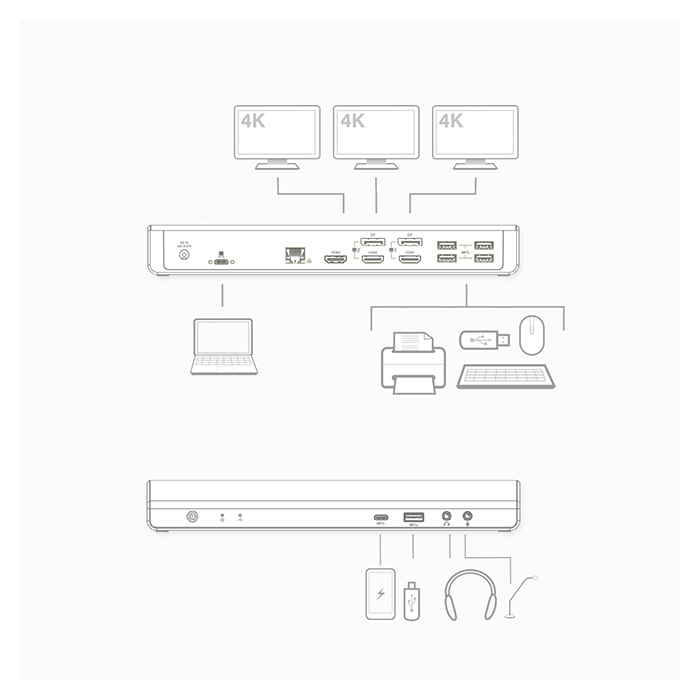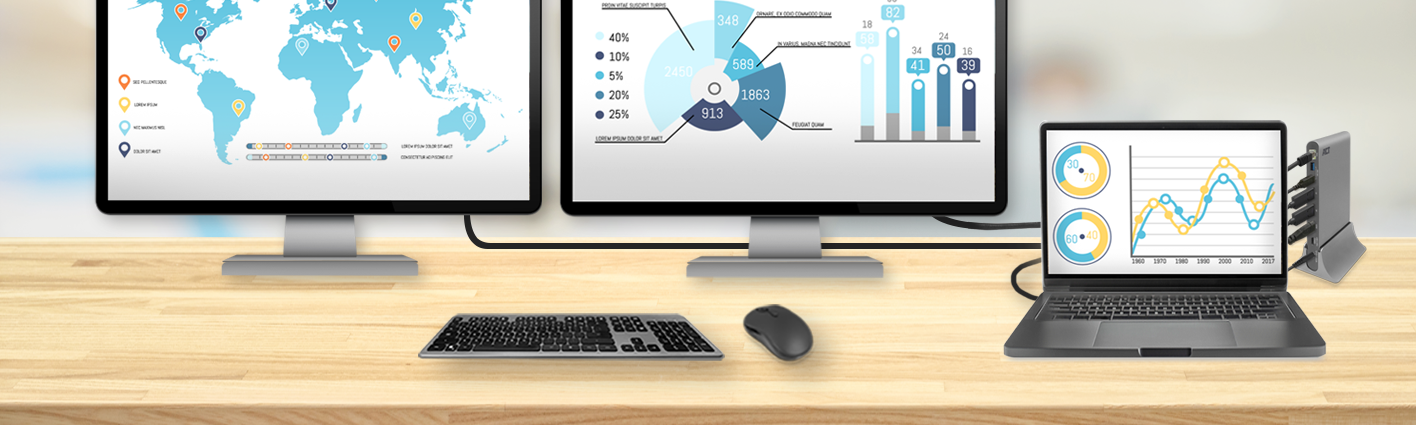Docking Station para su portátil, ¿Cómo funciona?
Una docking station para portátiles es una forma cómoda y rápida de conectar el portátil a todos los dispositivos periféricos. Es muy útil en la oficina, en un lugar de trabajo flexible o en casa.
Conecte uno o más monitores, un ratón, un teclado, una impresora, un cable de red, una tarjeta SD/micro SD, unos auriculares, un disco duro o SSD externo y otros dispositivos USB a una docking station. Conecte la docking station a su portátil con un solo cable USB cuando sus periféricos estén conectados a la docking, podrá empezar a trabajar inmediatamente. Todos sus periféricos funcionan directamente al conectar su portátil a la docking.
En el siguiente artículo le explicaremos más sobre el funcionamiento, las ventajas y cómo conectar una docking a su portátil.
Conecte uno o más monitores, un ratón, un teclado, una impresora, un cable de red, una tarjeta SD/micro SD, unos auriculares, un disco duro o SSD externo y otros dispositivos USB a una docking station. Conecte la docking station a su portátil con un solo cable USB cuando sus periféricos estén conectados a la docking, podrá empezar a trabajar inmediatamente. Todos sus periféricos funcionan directamente al conectar su portátil a la docking.
En el siguiente artículo le explicaremos más sobre el funcionamiento, las ventajas y cómo conectar una docking a su portátil.
Las palabras docking station y adaptadores de vídeo multipuerto suelen utilizarse indistintamente. En ambas se pueden conectar varios dispositivos periféricos, como el ratón o el monitor. Una docking station casi siempre está equipada con una conexión de red, una fuente de alimentación externa y tiene más opciones que un adaptador multipuerto. Las docking se encuentran sobre todo en los puestos de trabajo permanentes en casa y en la oficina.
Un adaptador de vídeo multipuerto, por otro lado, es adecuado para viajar debido a su diseño compacto. Estos adaptadores multipuerto se suelen utilizar en situaciones como la conexión de un monitor externo con HDMI, DisplayPort o VGA a través de un puerto USB-C y, además, disponer de puertos USB adicionales o de una conexión de red gigabit.
Un adaptador de vídeo multipuerto, por otro lado, es adecuado para viajar debido a su diseño compacto. Estos adaptadores multipuerto se suelen utilizar en situaciones como la conexión de un monitor externo con HDMI, DisplayPort o VGA a través de un puerto USB-C y, además, disponer de puertos USB adicionales o de una conexión de red gigabit.
Las ventajas de una docking station
- Conecte uno, dos o tres monitores con resolución 4K
- Conexión Gigabit Ethernet
- Puertos USB adicionales y puertos de carga USB
- Con conexión de audio
- Un espacio de trabajo siempre ordenado y limpio, sin tener que lidiar con los cables para conectar todos los periféricos al portátil ya que, todos sus periféricos están inmediatamente conectados y funcionando.
¿Qué docking station debo comprar?
Cuando quiera conectar una docking o un adaptador multipuerto a su portátil, considere primero qué dispositivo es el más adecuado para su uso. Hágase las siguientes preguntas:
Eche un vistazo a nuestras Docking Station
- ¿Para qué modelo de portátil quiero una docking?
- ¿Cómo puedo conectar la docking station? ¿USB-C o USB-A?
- ¿Cuántos monitores y periféricos quiero conectar a la docking?
- ¿Qué conexión tiene mi monitor?
¿Tengo un portátil con Windows o un Macbook?
Que una estación de acoplamiento funcione con tu portátil depende del sistema operativo.Van Windows rendszerű laptopja? Válasszon egyet, amelyik támogatja ezt az operációs rendszert. Az ACT AC7047 dokkolóállomás Windows-kompatibilis, és támogatja az MST-t több monitor csatlakoztatásához. MacBook® készüléket használ? Győződjön meg róla, hogy olyan megoldást választ, amely támogatja a MacOS operációs rendszert. Az AC7044 egy 4K támogatással rendelkező többportos adapter, amellyel egy 4K HDMI-kijelzőt csatlakoztathat a MacBook® készülékéhez.
Tecnología DisplayLink®: para ampliar la visión del monitor en ordenadores MacOS y Windows.
Las estaciones de acoplamiento AC7048 y AC7049 incluyen la tecnología DisplayLink®. Esta tecnología funciona con cualquier ordenador Windows o macOS compatible con USB-C/USB-A. La tecnología DisplayLink® ofrece una solución de estación de acoplamiento estable para ampliar el portátil mediante el uso de un chipset dedicado.

Docking station universal mediante el uso del puerto USB-C
Si tu portátil está equipado con un puerto USB-C, elige una docking station universal con conexión USB-C. A continuación, comprueba qué tipo de puerto USB-C tiene tu portátil. Hay un símbolo de rayo (Thunderbolt 3) o un símbolo D (DisplayPort) junto al puerto USB-C? Eso significa que puedes cargar y transmitir una señal de vídeo a través de estos puertos y conectar un monitor. Estos puertos son compatibles con el modo alternativo DisplayPort y son adecuados para conectar una docking station USB-C. ¿Sólo hay un símbolo de batería junto al puerto USB-C? En este caso, puedes utilizar este puerto para cargar tu portátil pero no se puede utilizar para conectar un monitor a él. Este puerto no es compatible con el modo DisplayPort alt. En este puerto USB-C no se puede conectar una docking station USB-C.
Por desgracia, no siempre es obvio cuando miras los puertos de tu portátil. Esto se debe a que los fabricantes no están utilizando los mismos métodos. Si hay alguna duda, comprueba siempre las especificaciones de tu portátil. El puerto USB-C debe ser compatible con el modo alternativo DisplayPort.
También hay muchos portátiles en el mercado sin puerto USB-C. Elija una docking station que pueda conectar a un puerto USB 3.0, como la ACT AC6150.
Las docking stations de ACT son universales porque las conectas a tu portátil a través del puerto USB.
¿Quiere conectar 1, 2 o 3 monitores?
Las docking station y los adaptadores multipuerto están disponibles en muchos tipos y con todo tipo de funciones. Tanto para un monitor adicional como para múltiples monitores. También hay docking con un puerto de carga adicional compatible con Power Delivery para cargar el portátil.
Las docking station suelen estar equipadas con puertos de datos USB-A y USB-C adicionales, un lector de tarjetas, conexión Gigabit Ethernet y conexión de audio. Por lo tanto, es conveniente utilizar los auriculares, la memoria USB, los discos duros externos y las tarjetas de memoria directamente.
¿Cómo puedo conectar mi portátil a una docking station?
En nuestro ejemplo asumimos que su portátil tiene una conexión USB-C con soporte de modo alternativo DisplayPort. Conecte tu docking station al puerto USB-C correcto de su portátil con un único cable USB-C, luego conecte todos tus periféricos externos, como el ratón y el teclado, a su base y ya está. Muchas empresas utilizan conexiones de red por cable para estaciones de trabajo fijas y flexibles. Conecte tu cable de red al puerto de red gigabit para obtener una conexión estable y rápida a la red de la empresa. Estará listo en un segundo.Si el puerto USB-C de su portátil también se utiliza para alimentarlo, utilice el puerto USB-C PD Pass-Through de la docking station para cargar su portátil. El puerto USB-C de su portátil admite la entrega de energía, por lo que puede conectar el adaptador de corriente original al puerto PD Pass-Through de la docking station y cargar su portátil.
Conectar varios monitores a un portátil
Si quiere conectar varios monitores a su portátil, elija una docking station equipada con varias salidas de vídeo como la ACT AC7046. Esta docking station multipuerto de aluminio permite conectar tres pantallas 4K a un portátil con un solo cable USB-C. Cree una estación de trabajo completa y amplíe el portátil con dos conexiones DisplayPort y un puerto HDMI.MST => Múltiples monitores, cada uno de ellos con su propia imagen
Una docking ofrece la posibilidad de conectar varios monitores gracias al soporte MST. Fíjese bien en la conexión de su monitor y de su docking. En la mayoría de los casos, puede conectar al menos un monitor adicional a través de HDMI y un segundo y a veces un tercer monitor adicional a través de DisplayPort. Estas pantallas adicionales deberían mostrar una imagen diferente, de modo que pueda trabajar en Word en una pantalla y tener el correo abierto en la otra.
Prepárate para el futuro eligiendo una base de conexión con 4K@60Hz
Es importante prestar atención a la resolución que admite una docking station, así como a la frecuencia de actualización. Esto es importante para tener una imagen tranquila y nítida en su monitor. Las dockings modernas soportan 4K@60Hz. Está preparado para al menos los próximos años.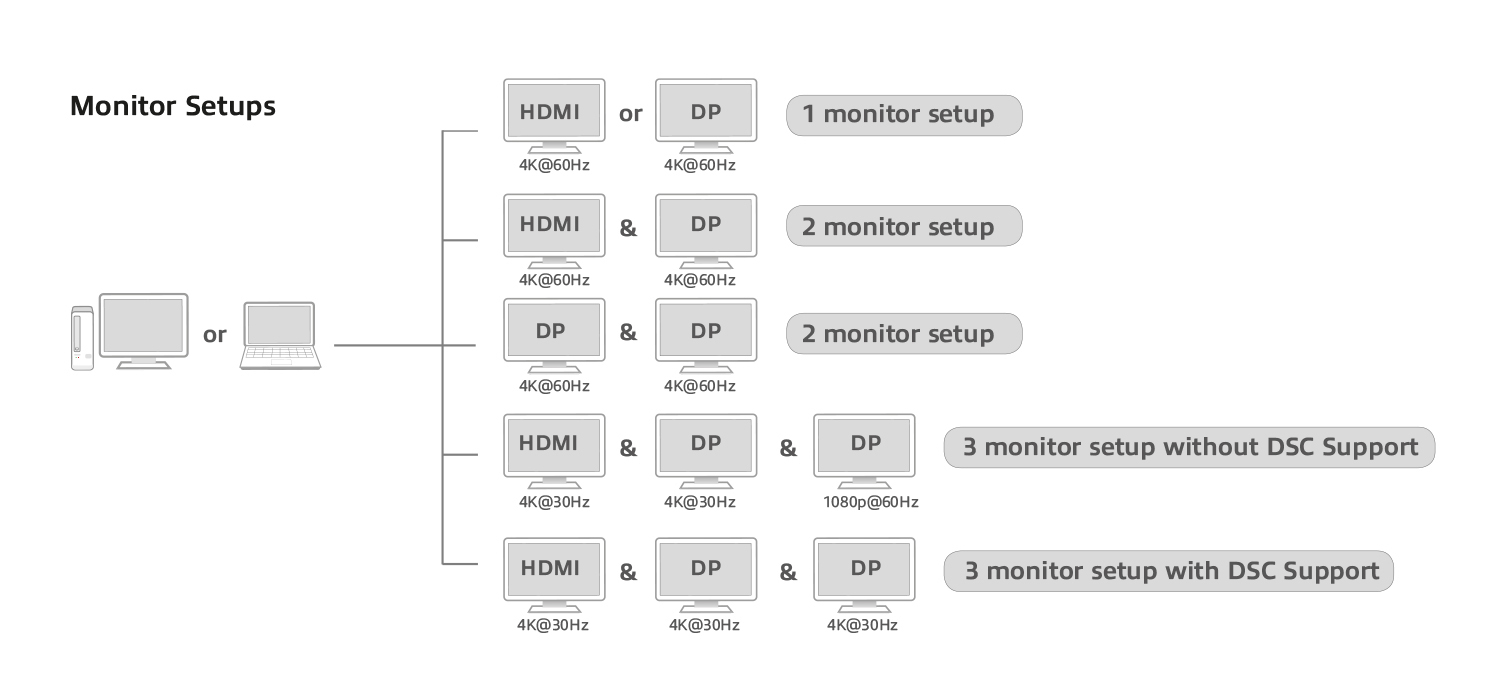
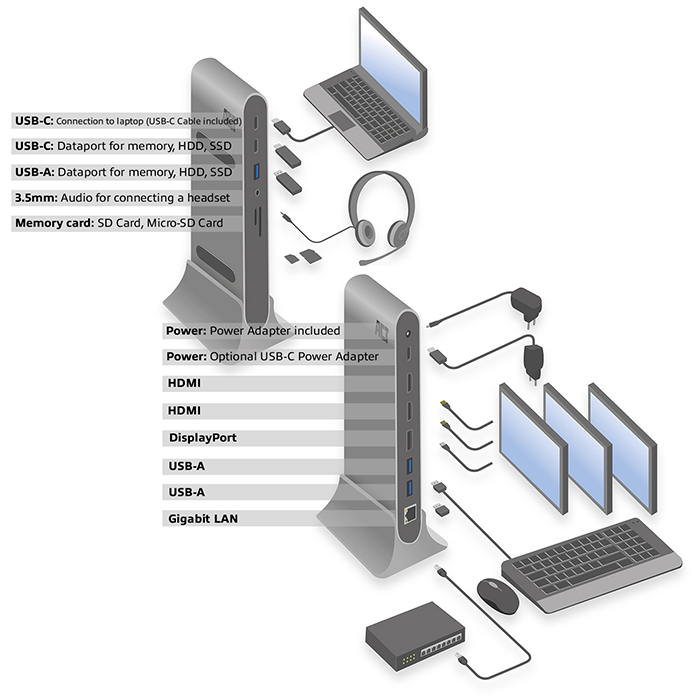
¿Qué periféricos puede conectar a una docking station?
En este ejemplo, se destacan aún más las conexiones de la docking station multipuerto AC7046. Además de las ya mencionadas tres conexiones para monitores 4K, esta docking está equipada con: 3 puertos de datos USB-A 5Gbps, 1 puerto de datos USB-C 5Gbps, puerto Gigabit Ethernet, lector de tarjetas SD/micro SD, conector de audio de 3,5mm para conectar unos auriculares y un puerto USB-C PD Pass-Through de 100W para cargar el portátil. Conecte su disco duro externo, memoria USB, impresora, ratón y teclado a través de los puertos USB a su docking.¿Cómo puede conectar un monitor adicional a mi MacBook?
Para conectar un monitor adicional al MacBook, utiliza un adaptador de vídeo compatible con Thunderbolt™ 3, como los adaptadores HDMI USB-C 4K AC7025 o AC7044. Además de la conexión HDMI, estos adaptadores multipuerto cuentan con un puerto Thunderbolt™ 3/USB-C Power Delivery Pass-Through (hasta 100 W). Además, el AC7025 cuenta con un lector de tarjetas SD/micro SD, un puerto de datos USB-C y dos puertos de datos USB-A. El AC7044 le ofrece una conexión Ethernet Gigabit física adicional.Utilice una estación de acoplamiento con el chipset DisplayLink (AC7048 / AC7049) si desea conectar varias pantallas en su ordenador/portátil Apple.

 Deutsch (Deutschland)
Deutsch (Deutschland)
 English
English
 Français (France)
Français (France)
 Magyar (Magyarország)
Magyar (Magyarország)
 Nederlands (Nederland)
Nederlands (Nederland)